目次
新しくLINEで友達(友だち)になった人が、LINEアカウント名を本名ではなくニックネームで登録していた……などという経験はありませんか?
頻繁にメッセージのやり取りをする人ならともかく、たまに連絡し合う人だとうっかり本名を忘れてしまったり、そもそも誰なのかわからなくなるかもしれません。
そこでおススメしたいのが、友達になった人のLINEアカウント名を、自分がわかりやすいよう変更する方法です。
LINEで友達の名前を変更する方法
それでは早速、友達の名前を変更していきましょう。説明に使用したデバイスはiPhone 15(iOS 17.0 )とGalaxy S20(Android 11)です。
【iPhone】LINEで友達の名前を変更する方法
1:LINEアプリを開いて「友だち」リストの中から、名前を変更したい友達のプロフィール画像をタップします。
2:名前の欄に表示されている鉛筆のマークをタップします。
3:自分がわかりやすい名前を記入し「保存」をタップし完了です。
4:「友だち」リストで友達の名前が変わったか確認してみましょう。
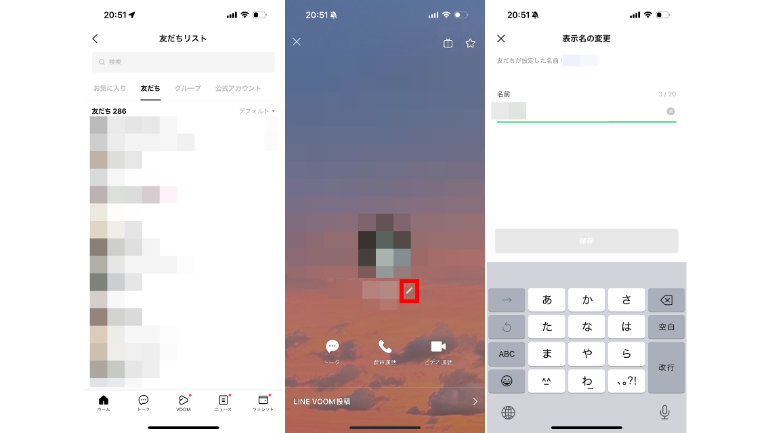
【Androidスマホ】LINEで友達の名前を変更する方法
1:LINEを起動して「友だち」リストを開き、名前を変えたい友達のプロフィール画像をタップしてください。
2:名前のすぐ右に表示されているペンのマークをタップします。
3:自分がわかりやすい名前を記入して「保存」をタップします。
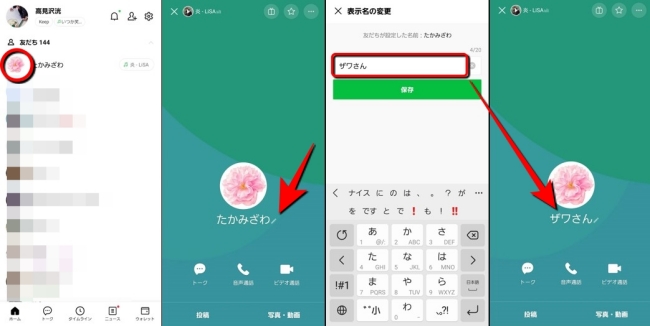
以上の操作で友達の名前を変更できます。
LINEで友達の名前を変更すると相手にバレるの?
友達の名前を変更しても、相手に通知などは届きません。ですから、基本的には友達の名前を変えても、それが相手にバレる心配はありません。
LINEで変更した友達の名前を元に戻したい時は?
変更した友達の名前を元に戻したい時は、以下の操作を行いましょう。
【iPhone】LINEで変更した友達の名前を元に戻す方法
1:LINEを起動して「友だち」リストの中から、名前を変更したい友達のプロフィール画像をタップします。
2:名前の欄に表示されているペンのマークをタップします。
3:「友だちが設定した名前」に表示されている名前をタップ。「保存」をタップします。
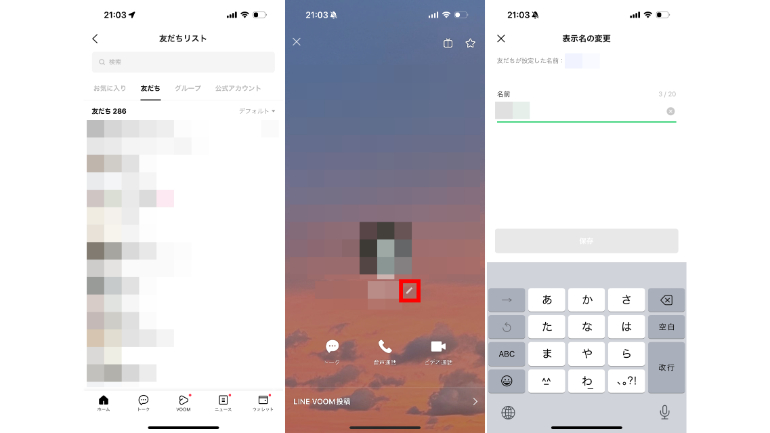
これで変更した友達の名前は元の名前に戻るはずです。
【Android】LINEで変更した友達の名前を元に戻す方法
1:LINEを起動して名前を元に戻したい友達のプロフィールアイコンをタップします。
2:名前の欄に表示されているペンのマークをタップします。
3:入力されている名前をすべて消し「保存」をタップします。
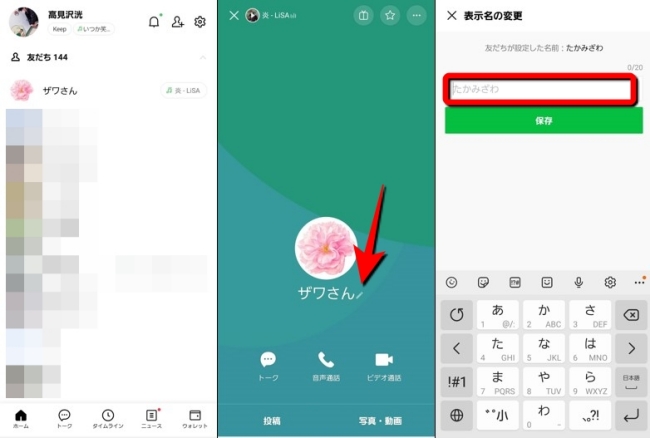
いかがでしたか? 変えていた友達の名前を元に戻すことができたでしょうか?
LINEで自分の名前を変更する方法
友達の名前の変更方法がわかったところで、続いては自分のLINEアカウントの名前を変更してみましょう。
【iPhone】LINEで自分の名前を変更する方法
1:LINEを起動して、「ホーム」画面の右上にあるプロフィール画像をタップします。
2:画面の右上にある歯車のマークを選択します。
3:「名前」をタップします。
4:変更したい名前を入力し「保存」を選択します。
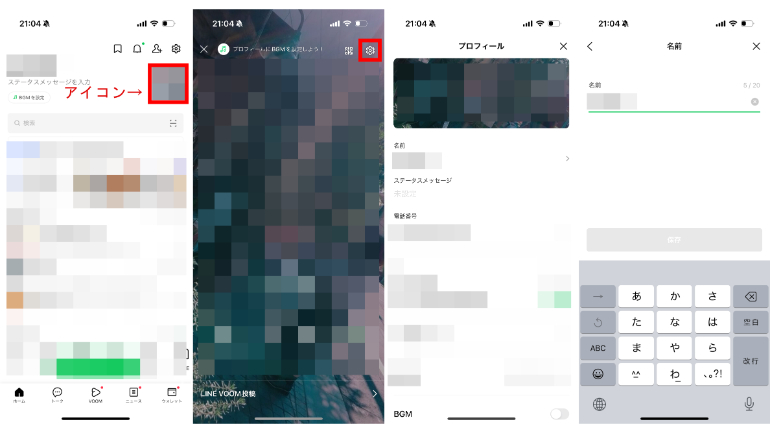
以上の操作でLINEアカウントの名前を変更できます。
【Androidスマホ】LINEで自分の名前を変更する方法
1:LINEアプリを開いて「ホーム」画面の上にあるプロフィール画像をタップしてください。
2:画面右上の歯車のマークを選択します。
3:「名前」をタップします。
4:変更したい名前を入力して「保存」をタップします。
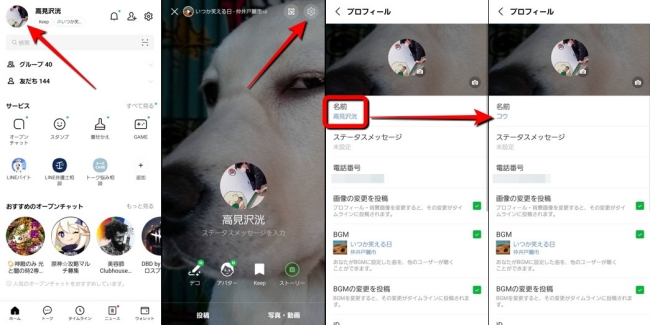
これで自分の名前を変えることができたはずです。















 DIME MAGAZINE
DIME MAGAZINE













